
GoogleドライブからWhatsAppバックアップをダウンロードする方法
私たちのコンピューターやモバイルデバイスと同じかそれ以上 重要または非常に重要な情報を保存する 私たちの生活のさまざまな分野に。 例えば、情報 仕事、勉強、家族、友人、同僚. このため、何らかの理由で一時的または永続的に上記の情報にアクセスできない場合、通常、さまざまな種類とさまざまなレベルの問題が発生します。
その結果、 優れたコンピュータセキュリティ慣行 それは、私たちが通常コンピューターや携帯電話にファイルの形で保存するものと、メモやメッセージの形でアプリケーション内に保存するものの両方を、オンラインとオフラインで必要かつ頻繁にバックアップすることです。 後者の良い例として、WhatsApp アプリケーションで蓄積している情報があります。 したがって、今日は 「Google ドライブから whatsapp バックアップをダウンロードする方法」 迅速かつ効果的に。
始める前に、他の機会に触れたことは注目に値します。 バックアップの問題 Android と iOS のモバイル オペレーティング システム、および重要な電子メール アプリケーションの両方で、または インスタント メッセージ アプリ のように。
したがって、誰かがこの問題に関連する主題について少し調べたい場合は、 WhatsApp バックアップの作成、場所、および管理、後で読むために、このトピックに関連する次の出版物を残します。

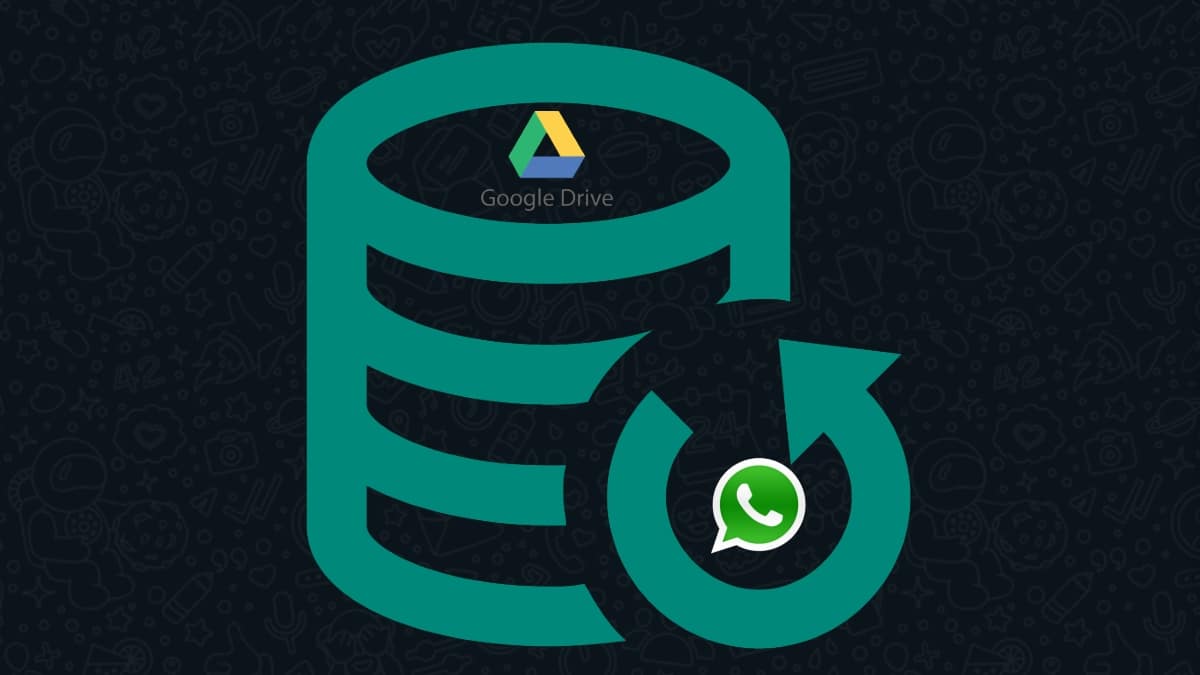
GoogleドライブからWhatsAppバックアップをダウンロードする方法
それを達成するためのステップ
まず第一に、私たちの目的を達成するには、チャットのバックアップ コピーをできるだけ最新の状態にする必要があります。 このようにして、後でそのバックアップを新しい Android デバイスに復元できます。
更新されたバックアップを作成する
このプロセスを正常に実行するには、次の手順を実行する必要があります。
- 使用中のモバイル デバイスで現在の WhatsApp アプリを開きます。
- 次に、オプション メニュー (右上隅にある 3 つの縦のドット) を押します。
- 次に、設定オプション、チャット、最後にバックアップに移動します。
- そこに移動したら、正しい Google アカウントを選択または構成して、すべてのチャットのバックアップ コピーを Google ドライブに保存できるようにします。 ただし、前述のモバイル デバイスでローカル バックアップを作成することもできます。
- 最後に、[保存] ボタンをクリックして、最新の最新のバックアップを作成します。 そのため、このプロセスが完了したら、そのデバイスから WhatsApp を削除して、新しい Android デバイスにインストールできます。
以下に示すように、これらすべて スクリーンショット:
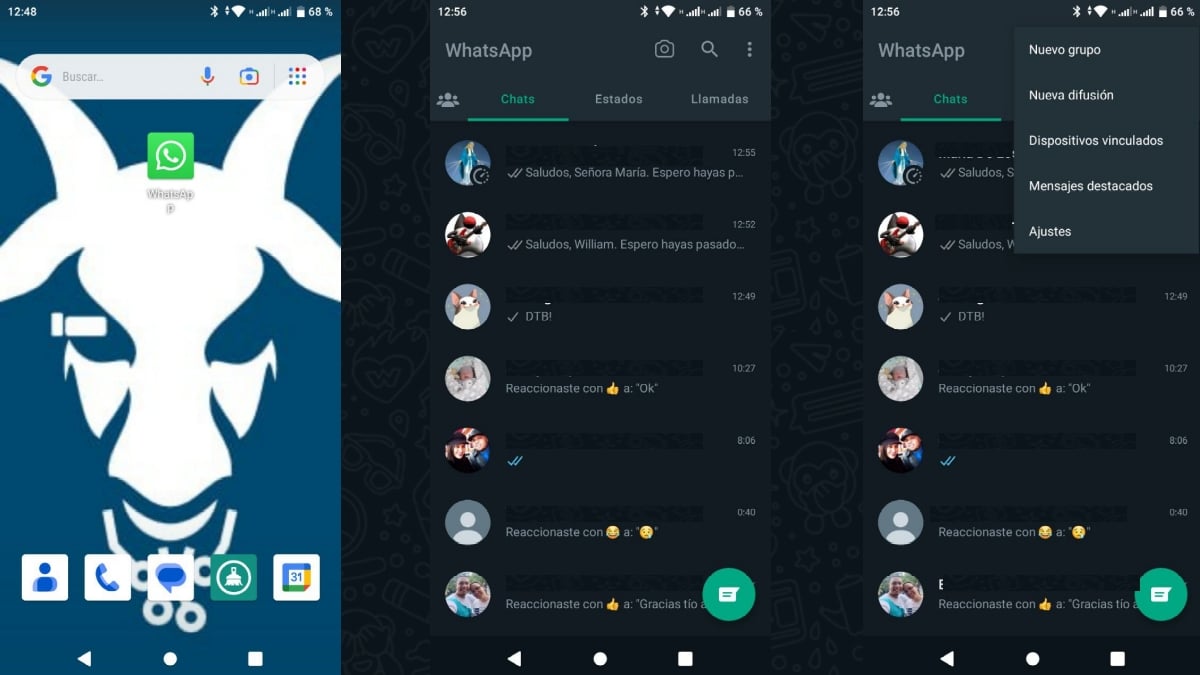
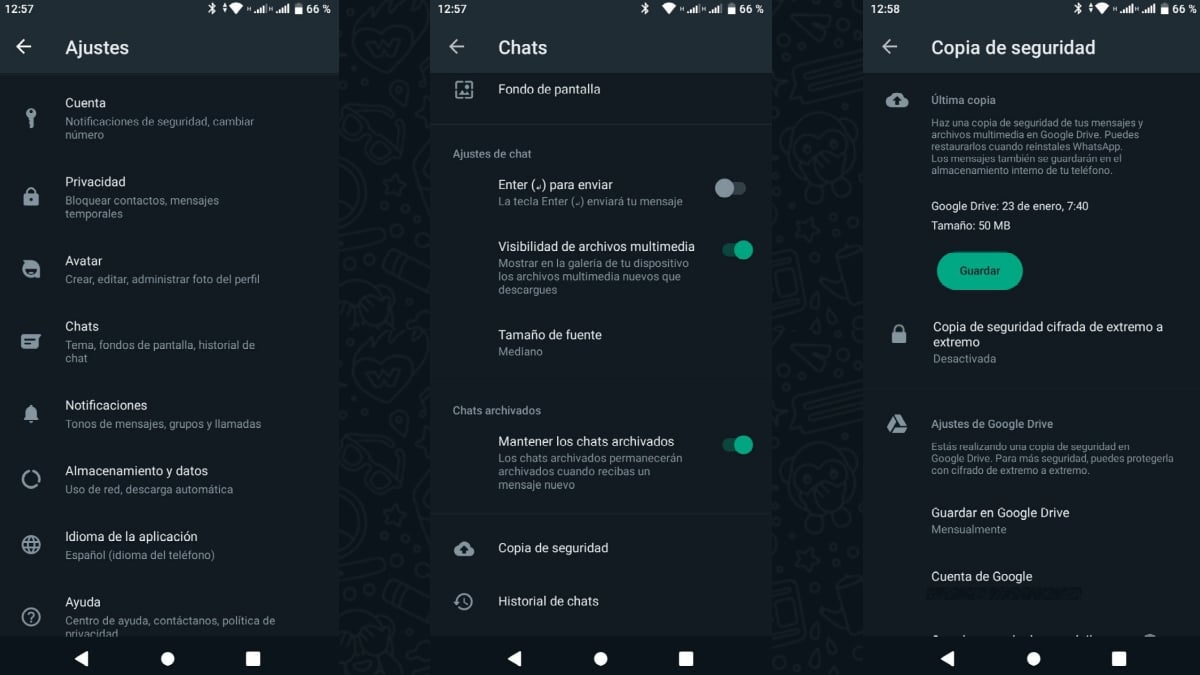
更新されたバックアップをダウンロードする
このプロセスを正常に実行するには、つまり新しい Android デバイスにバックアップをダウンロードするには、次の手順を実行する必要があります。
- アプリケーションをダウンロードしてインストールする PlayストアからのWhatsApp.
- WhatsApp アプリを開き、現在の電話番号を入力して [次へ] ボタンをクリックします。
- WhatsApp からバックアップが見つかったことが通知されたら、[復元] ボタンをクリックします。
- 最後に、もう一度 [次へ] ボタンを押して、WhatsApp アプリでのユーザーのログイン プロセスを続行します。
以下に示すように、これらすべて スクリーンショット:

注意: Google ドライブに保存されているバックアップを正しく復元するには、以前のモバイル デバイスでバックアップを作成したときと同じ電話番号と同じ Google アカウントを使用する必要があることに注意してください。 チャットとそのテキスト メッセージを復元した後、マルチメディア ファイルの復元が続行されます。
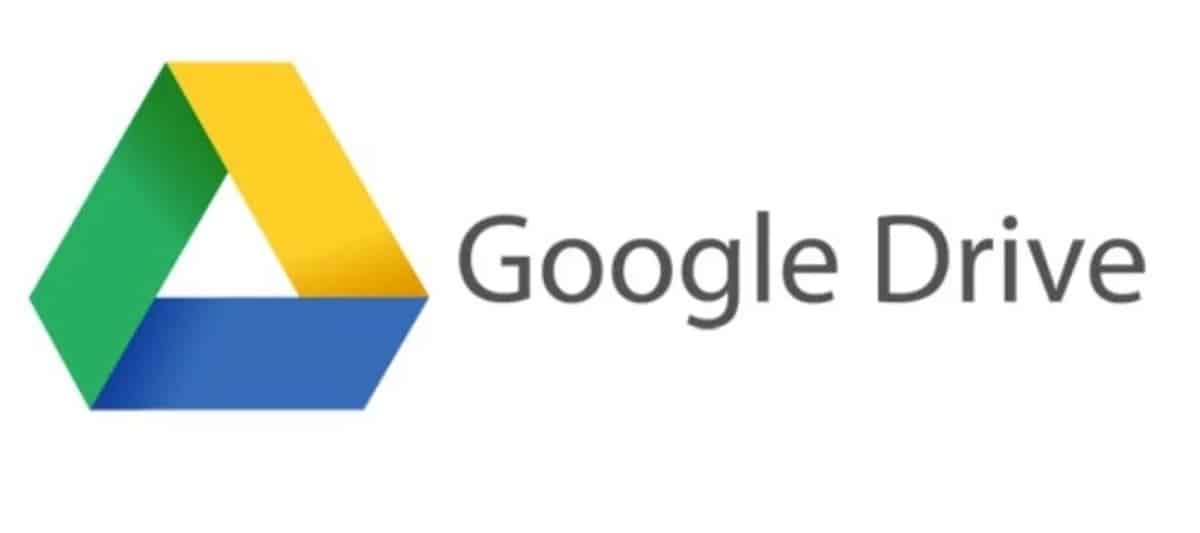
GoogleドライブからWhatsAppバックアップをダウンロードする方法の詳細
このタスクを迅速かつ効果的に実行する方法が明確になったので、いつものように追加するだけです。 WhatsAppバックアップ または他のさまざまなトピックを問題なく探索できます WhatsApp オンライン ヘルプ サービス.
また、他のすべてを探索することをお勧めします WhatsAppの出版物(ニュース、チュートリアル、ガイド) 現在まで利用可能です。 上記のインスタント メッセージング アプリケーションに関する有用で楽しいコンテンツがきっと見つかります。

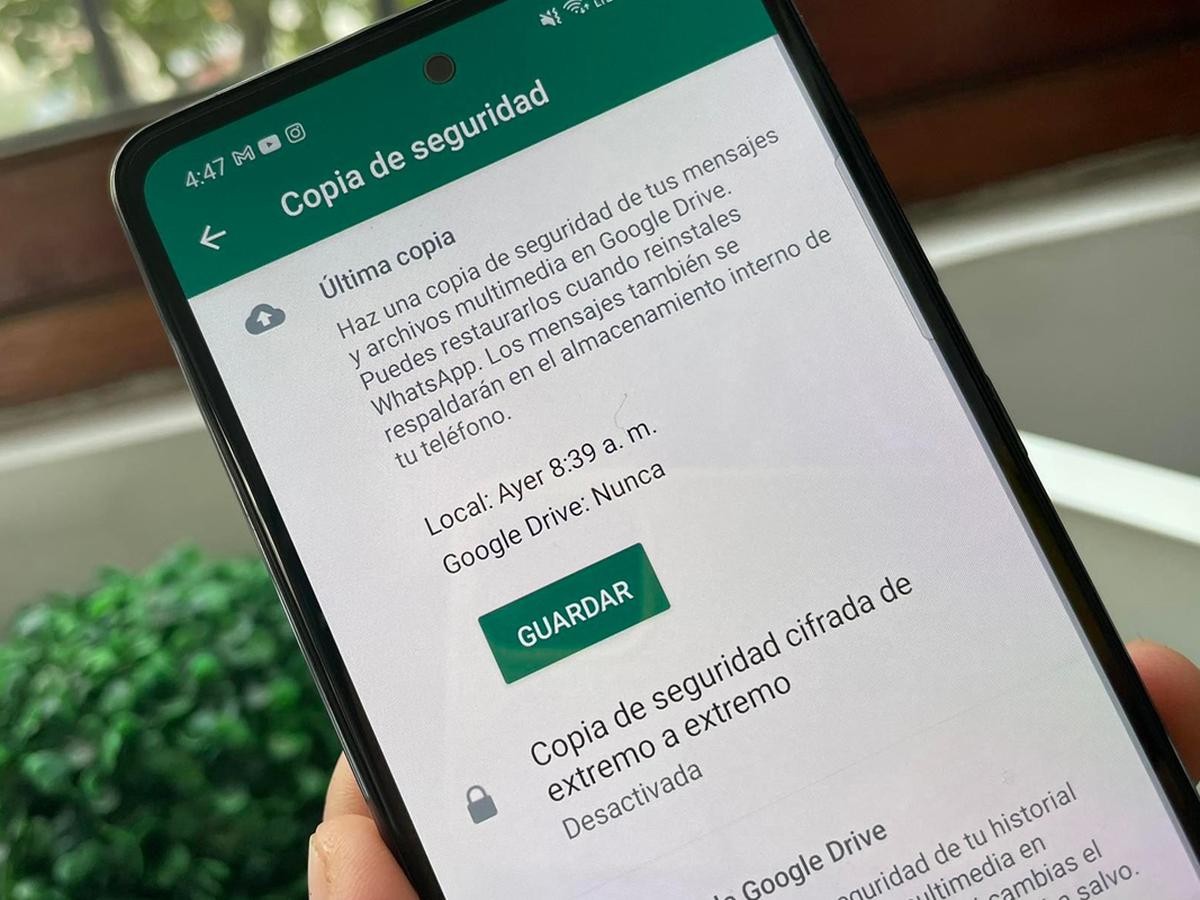
要するに、これが 新しいクイックガイド オン 「Google ドライブから whatsapp バックアップをダウンロードする方法」、多くの人が必要なときに任意のモバイルデバイスで上記の手順を実行できるようにします。 このようにして、自分のすべてのコンテンツを可能な限り最新の日付にバックアップして、WhatsApp インスタント メッセージング アプリケーションを楽しむことができます。
また、この手順または別の同様の手順を以前に成功裏に実行したことがある場合は、その経験や意見を教えてください。 コメント経由 ほぼ同じ。 また、このコンテンツが興味深く有用であると思われる場合は、 他の人と共有する. また、Google のガイド、チュートリアル、ニュース、さまざまなコンテンツを、 私たちのウェブ.